PDFs accessibles amb Word + Adobe Acrobat XI (I)
Tenir un web accessible implica que els documents que s'hi allotgen també ho són i, en el cas dels documents PDF, això no és sempre fàcil.
En aquest mini tutorial explicarem quina és la millor manera de crear documents utilitzant Microsoft Word i, si podem, acabant d'ajustar-los amb Adobe Acrobat. Cal dir, però, que els documents generats per Microsoft Word són, d'entrada, força accessibles i que, per tant, l'ús d'Adobe Acrobat és només per fer algunes petites millores.
Ús d'encapçalaments
La jerarquia d'un document és bàsica per facilitar la cerca d'informació a una persona invident. Aquesta jerarquia, en un document Word, es proporciona dotant-lo dels encapçalaments adequats. Per a fer-ho hem de localitzar la pestanya d'estils (depenent de la versió de Word canviarà però, en general, està disponible directament en la barra de format estàndard) i anar marcant cada títol amb el nivell que li correspongui.
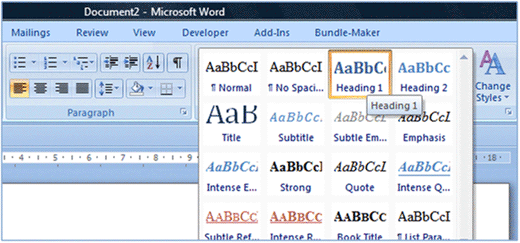
Barra de selecció d'estils de Microsoft Word
Per exemple, una jerarquia correcte seria:
Títol principal del document
Títol de la primera secció del document
Títol de la primera subsecció dins la primera secció
Títol de la segona subsecció dins la primera secció
Títol de la segona secció del document
Títol de la primera subsecció dins la segona secció
Títol de la segona subsecció dins la segona secció
On "Títol principal del document" seria l'encapçalament de nivell 1 amb un títol que resumís el contingut de tot el document, "Títol de la primera secció" i "Títol de la segona secció" serien els encapçalaments de nivell 2 que resumirien el contingut de les seves respectives seccions i així successivament.
A l'hora d'exportar el document a PDF, aquesta jerarquia no només ens crearà el correcte etiquetat del document sinó que, a més, ens generarà automàticament els "bookmarks".
No fer els espais "a mà"
Un de les males pràctiques més habituals a l'hora de fer documents Words és fer els espaiats entre paràgrafs afegint línies en blanc (és a dir, posant-hi dos "intros"). A l'hora de generar el PDF això suposa que es creïn uns paràgrafs buits que no tenen sentit i no són correctes. Per evitar això, la millor manera és fer servir les propietats dels paràgrafs.
Quan vulguem que un paràgraf estigui més espaiat, només cal fer clic sobre d'ell i escollir l'opció "Paràgraf...". En la pantalla que se'ns obrirà, una de les opcions ens permetrà escollir l'espaiat, tant superior com inferior. No confondre amb l'interlineat que, en lloc d'aplicar-se a l'espai sobre o sota el paràgraf s'aplica entre les línies del propi paràgraf.
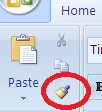
Icona de còpia de format en el Word
Per evitar haver de modificar tots els paràgrafs tenim 2 opcions. La primera és fer servir l'eina de còpia de format, copiant l'estil d'un paràgraf modificat i enganxant-ho en la resta de paràgrafs. La segona opció és definint l'estil del paràgraf modificat com a estil per defecte. Per això podem anar al llistat d'estils i, fent clic amb el botó dret en el que volem actualitzar (probablement l'estil "normal") escollim l'opció d'actualitzar l'estil basant-se en la selecció.
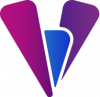
tothomweb